win11开机黑屏只有一个鼠标怎么回事 win11电脑黑屏就剩一个鼠标如何解决
更新时间:2023-11-06 18:22:33作者:huige
有部分win11系统用户在使用的时候,遇到了这样一个问题,就是开机的时候黑屏了,只有一个鼠标,其他都无法看到,很多人碰到这样的问题都很困扰,不知道该怎么办,可能是资源管理器崩溃了引起,为了帮助到大家,本文给大家介绍一下win11电脑黑屏就剩一个鼠标的解决方法。
方法如下:
1、首先我们可以按住键盘的“ctrl+alt+esc”打开任务管理器。
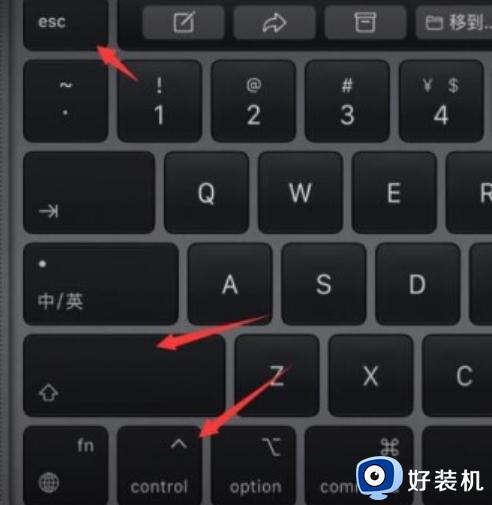
2、接着找到任务管理器右键重新启动。
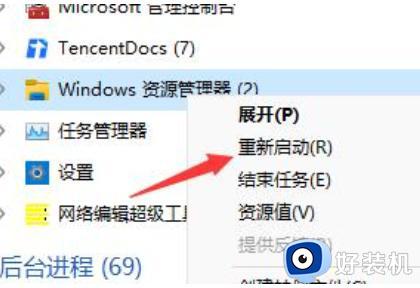
3、然后点击左上角的“文件”选择“运行新任务”
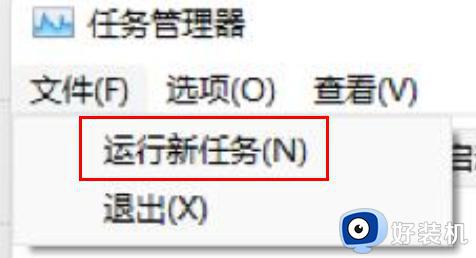
4、然后输入“control”打开控制面板。
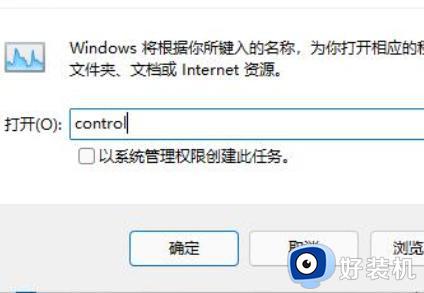
5、接着可以找到“卸载程序”。

6、然后点击“查看已安装的更新”。
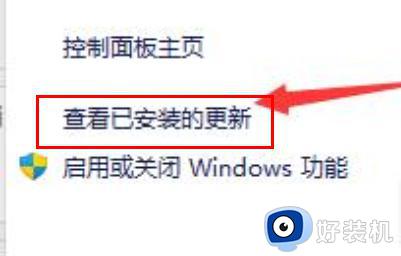
7、卸载“sercivingstack”就可以了。
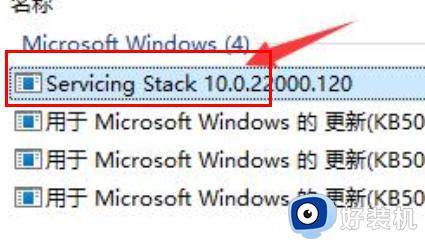
关于win11开机黑屏只有一个鼠标的详细解决方法就给大家介绍到这里了,有需要的用户们可以参考上述方法步骤来进行解决吧。
win11开机黑屏只有一个鼠标怎么回事 win11电脑黑屏就剩一个鼠标如何解决相关教程
- win11更新后黑屏只有鼠标怎么回事 win11更新后开机黑屏只有鼠标如何解决
- win11桌面黑屏只有鼠标什么原因 windows11黑屏只有鼠标的解决教程
- win11黑屏怎么办有鼠标 win11一直黑屏只有鼠标如何修复
- win11进系统黑屏只有一个鼠标怎么办 win11黑屏只有鼠标如何处理
- 为什么win11黑屏只有鼠标 win11黑屏只有鼠标原因和解决方法
- windows11开机黑屏只有鼠标怎么办 windows11开机黑屏只有鼠标指针修复方法
- win11电脑白屏但是有鼠标如何解决 win11电脑白屏就剩一个鼠标怎么办
- win11白屏只剩鼠标的解决方法 win11完全白屏只剩鼠标指针怎么办
- win11系统升级后启动黑屏只有鼠标怎么解决
- Win11开机只显示鼠标怎么回事 win11电脑开机只有鼠标如何处理
- win11家庭版右键怎么直接打开所有选项的方法 win11家庭版右键如何显示所有选项
- win11家庭版右键没有bitlocker怎么办 win11家庭版找不到bitlocker如何处理
- win11家庭版任务栏怎么透明 win11家庭版任务栏设置成透明的步骤
- win11家庭版无法访问u盘怎么回事 win11家庭版u盘拒绝访问怎么解决
- win11自动输入密码登录设置方法 win11怎样设置开机自动输入密登陆
- win11界面乱跳怎么办 win11界面跳屏如何处理
win11教程推荐
- 1 win11安装ie浏览器的方法 win11如何安装IE浏览器
- 2 win11截图怎么操作 win11截图的几种方法
- 3 win11桌面字体颜色怎么改 win11如何更换字体颜色
- 4 电脑怎么取消更新win11系统 电脑如何取消更新系统win11
- 5 win10鼠标光标不见了怎么找回 win10鼠标光标不见了的解决方法
- 6 win11找不到用户组怎么办 win11电脑里找不到用户和组处理方法
- 7 更新win11系统后进不了桌面怎么办 win11更新后进不去系统处理方法
- 8 win11桌面刷新不流畅解决方法 win11桌面刷新很卡怎么办
- 9 win11更改为管理员账户的步骤 win11怎么切换为管理员
- 10 win11桌面卡顿掉帧怎么办 win11桌面卡住不动解决方法
